笔记本电脑桌面此电脑图标没了怎么找回来 电脑桌面上的我的电脑图标消失了怎么办
更新时间:2024-01-25 15:59:06作者:xtliu
电脑桌面上的图标对于我们日常使用电脑来说是非常重要的,它们使我们可以快速访问和打开各种应用程序和文件,有时候我们可能会遇到一些问题,比如发现笔记本电脑桌面上的我的电脑图标不见了。这种情况下,我们不必过于担心,因为通常可以通过一些简单的方法找回它。在本文中我们将探讨几种常见的解决方法,帮助大家恢复丢失的我的电脑图标。
步骤如下:
1.按触控板上的右键,然后选择个性化,选更改桌面图标。
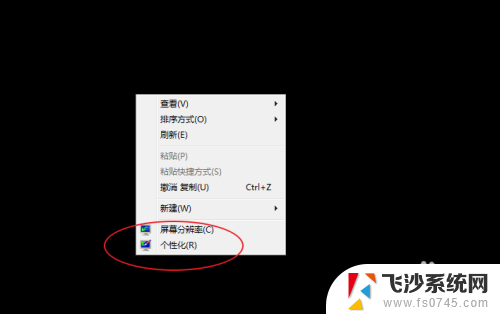
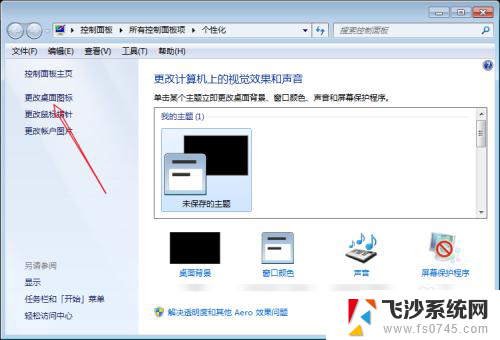
2.把【计算机】【用户的文件】前面的选择上,点击确定。那么桌面上的计算机我的电脑就会回来了的。
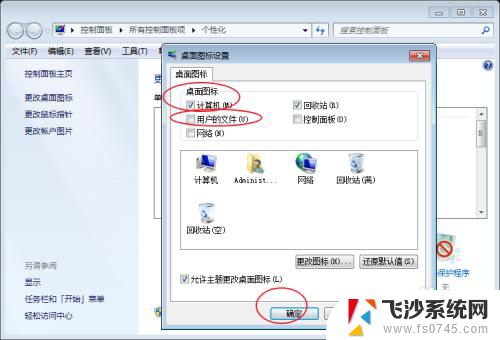
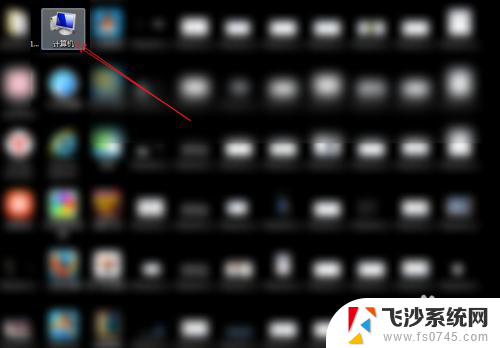
以上就是笔记本电脑桌面此电脑图标没了怎么找回来的全部内容,有需要的用户可以按照以上步骤进行操作,希望对大家有所帮助。
笔记本电脑桌面此电脑图标没了怎么找回来 电脑桌面上的我的电脑图标消失了怎么办相关教程
-
 windowsxp桌面图标消失 电脑桌面图标不见了怎么找回
windowsxp桌面图标消失 电脑桌面图标不见了怎么找回2024-09-22
-
 笔记本电脑的桌面消失了 Windows桌面消失了怎么找回
笔记本电脑的桌面消失了 Windows桌面消失了怎么找回2024-05-27
-
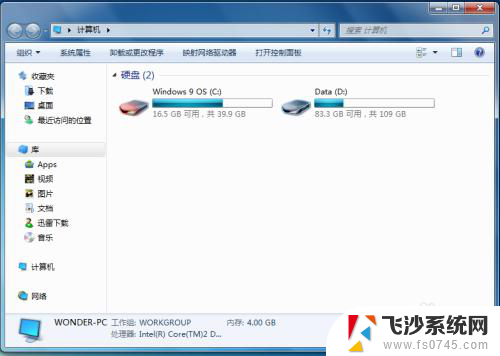 电脑我的桌面不见了怎么办 桌面上我的电脑图标不见了怎么办
电脑我的桌面不见了怎么办 桌面上我的电脑图标不见了怎么办2024-02-24
-
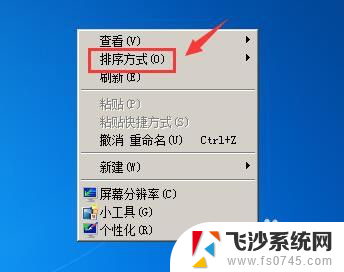 电脑桌面图标布局突然变了 电脑桌面图标乱了怎么办
电脑桌面图标布局突然变了 电脑桌面图标乱了怎么办2024-03-07
- 找不到桌面图标怎么办 电脑桌面上的图标全部丢失了怎么办
- 联想此电脑怎么添加到桌面 联想笔记本怎样在桌面上添加我的电脑图标
- 恢复桌面我的电脑 恢复桌面上的我的电脑图标方法
- 电脑怎么恢复删除的桌面 电脑桌面图标消失怎么恢复
- 笔记本上我的电脑图标不见了 我的笔记本电脑没有显示电脑图标怎么解决
- 电脑桌面图标变了,怎样改回来? 怎么恢复桌面图标改变后的电脑界面
- 电脑如何硬盘分区合并 电脑硬盘分区合并注意事项
- 连接网络但是无法上网咋回事 电脑显示网络连接成功但无法上网
- 苹果笔记本装windows后如何切换 苹果笔记本装了双系统怎么切换到Windows
- 电脑输入法找不到 电脑输入法图标不见了如何处理
- 怎么卸载不用的软件 电脑上多余软件的删除方法
- 微信语音没声音麦克风也打开了 微信语音播放没有声音怎么办
电脑教程推荐
- 1 如何屏蔽edge浏览器 Windows 10 如何禁用Microsoft Edge
- 2 如何调整微信声音大小 怎样调节微信提示音大小
- 3 怎样让笔记本风扇声音变小 如何减少笔记本风扇的噪音
- 4 word中的箭头符号怎么打 在Word中怎么输入箭头图标
- 5 笔记本电脑调节亮度不起作用了怎么回事? 笔记本电脑键盘亮度调节键失灵
- 6 笔记本关掉触摸板快捷键 笔记本触摸板关闭方法
- 7 word文档选项打勾方框怎么添加 Word中怎样插入一个可勾选的方框
- 8 宽带已经连接上但是无法上网 电脑显示网络连接成功但无法上网怎么解决
- 9 iphone怎么用数据线传输文件到电脑 iPhone 数据线 如何传输文件
- 10 电脑蓝屏0*000000f4 电脑蓝屏代码0X000000f4解决方法